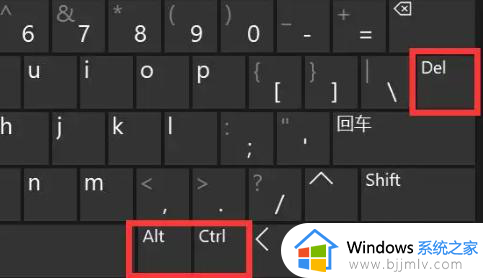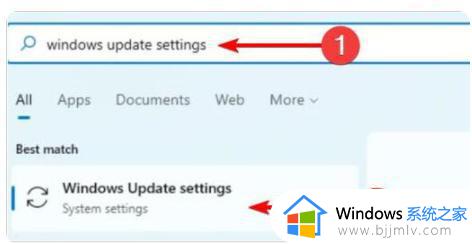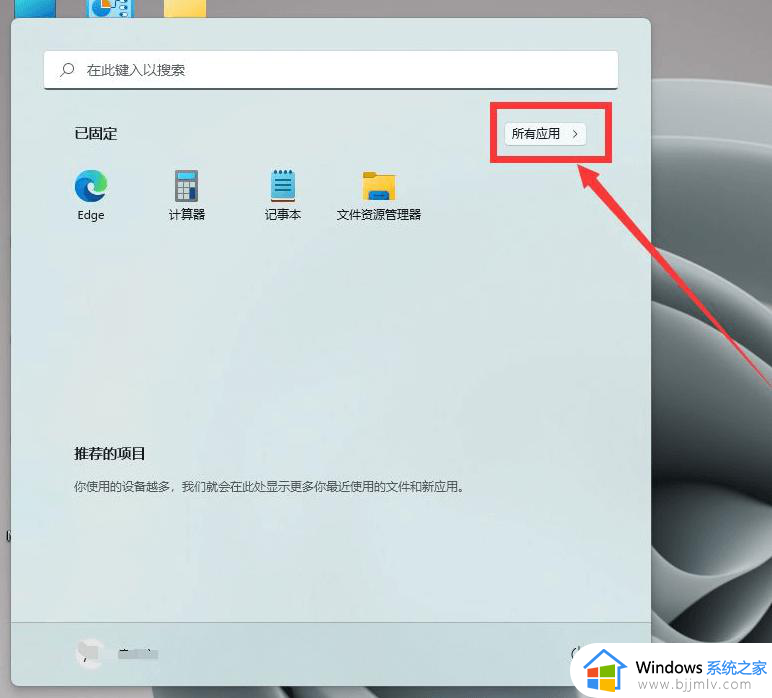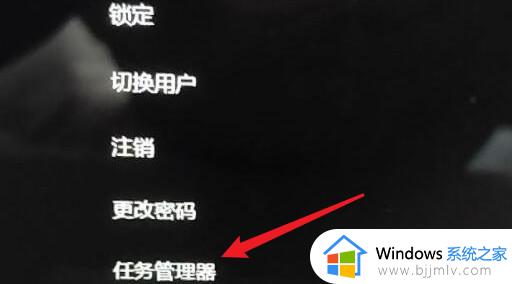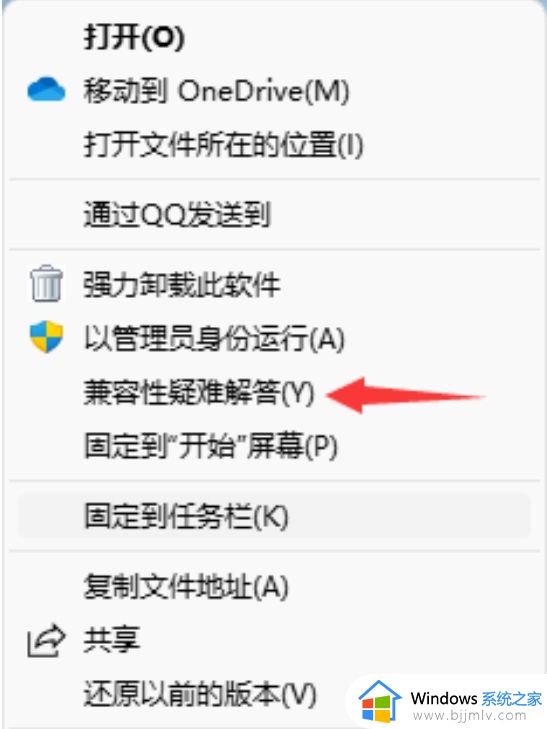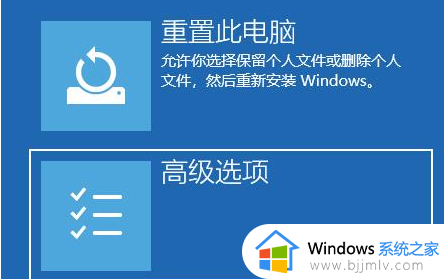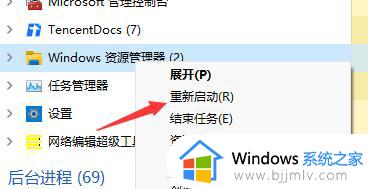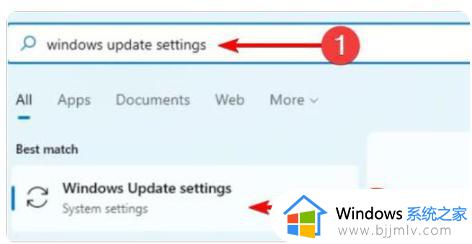win11相机打开是黑屏怎么办 win11电脑打开相机黑屏修复方法
更新时间:2023-10-24 10:26:37作者:runxin
很多用户入手笔记本win11电脑中都自带有摄像头功能,因此也能够实现用户日常视频聊天的需求,然而近日有小伙伴想要打开win11系统中的相机功能来拍照时,却遇到了画面显示黑屏的情况,对此win11相机打开是黑屏怎么办呢?在本文中小编就给大家带来win11电脑打开相机黑屏修复方法。
具体方法如下:
1、按【Win】键,或点击任务栏上的【开始图标】,然后点击【所有应用】,如图所示。
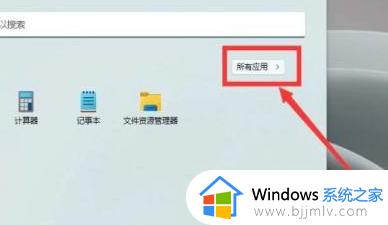
2、所有应用下,找到【设置】,并点击进入,如图所示。
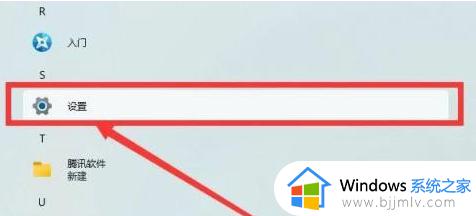
3、系统设置窗口,左侧点击【隐私和安全性】,如图所示。

4、右侧隐私和安全性,应用权限下,点击【相机】,如图所示。
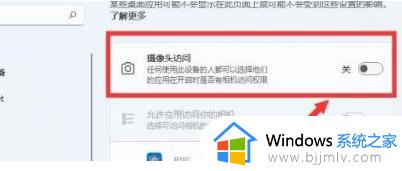
上述就是小编给大家讲解的win11电脑打开相机黑屏修复方法了,有遇到相同问题的用户可参考本文中介绍的步骤来进行修复,希望能够对大家有所帮助。